A5相对于常规A4来说,更具有便利性。然而,在文档的打印选项以及打印机首选项里往往没有A5这一选择,因而A5打印往往成了许多人的难题。那么下面就由学习啦小编给大家分享下word设置打印A5文档的技巧,希望能帮助到您。

word设置打印A5文档方法一:
步骤一:如图,首先点击【页面布局】--【拓展键(图中2所指的小方框)】以打开页面设置窗口,进行更深一步的设置。
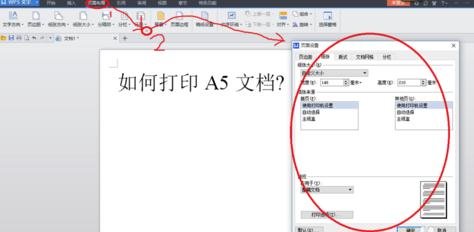
步骤二:在打开的窗口里点击【纸张】,接着就可以设置纸张大小了。
步骤三:A5纸的尺寸为 148mm*210mm,点击【确认】即设定成功。
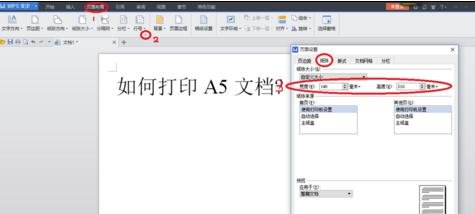
步骤四:页面设置完毕后,接下来我们需要调整打印机进纸口大小。认真观察打印机进纸口,我们会发现打印机进纸口出有一处拨板,这是专门为适应不同纸张打印而设计的。将拨板如图调整,以适应A5尺寸纸张。
步骤五:特别要注意的是——A5纸需要竖放!

步骤六:打印!打印成果如图,效果喜人。
(图为A5打印与一张A4彩纸的对比效果)

word设置打印A5文档方法二:
步骤一:如图,首先点击【页面布局】--【拓展键(图中2所指的小方框)】以打开页面设置窗口,进行更深一步的设置。
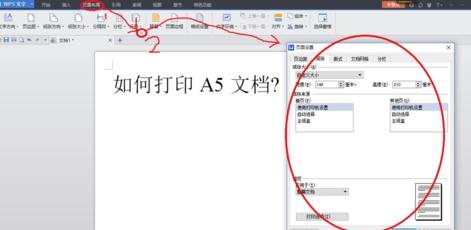
步骤二:在打开的窗口点击【页边距】,接着在页码范围一栏选择【对称页边距】,实际效果就是一张A4纸被分割成了两张A5纸。

步骤三:页面设置完毕后,接下来我们同上个方法一样,需要调整打印机进纸口大小。将拨板如图调整,以适应A5尺寸纸张。
步骤四:特别要注意的是——A5纸需要竖放!

步骤五:打印!打印成果如图,效果同样喜人。
(图为A5打印与一张A4彩纸的对比效果)
























 被折叠的 条评论
为什么被折叠?
被折叠的 条评论
为什么被折叠?








